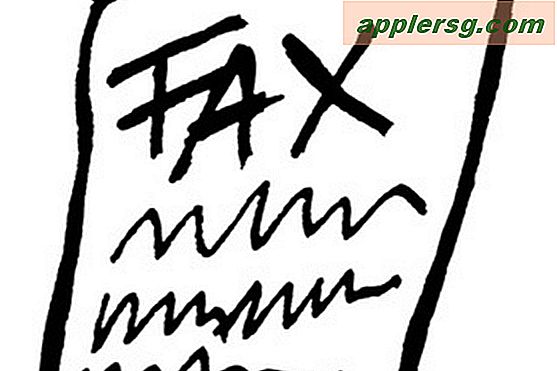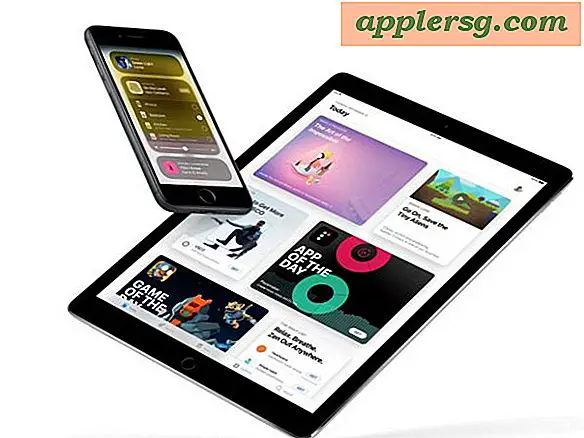Ubah Efek Suara "Pop" AirDrop
 AirDrop adalah fitur berbagi file peer-to-peer lokal yang hebat di Mac OS X Lion yang secara mengejutkan berguna. Yang mengatakan, 'pop' atau jatuhkan efek suara yang Anda dengar ketika seseorang AirDrops Anda file selalu mengganggu saya karena itu efek suara yang sama Anda dengar ketika Anda mendapatkan pesan iChat baru. Seperti banyak hal lain di OS X Lion, mudah untuk menyesuaikan dengan beberapa perubahan kecil.
AirDrop adalah fitur berbagi file peer-to-peer lokal yang hebat di Mac OS X Lion yang secara mengejutkan berguna. Yang mengatakan, 'pop' atau jatuhkan efek suara yang Anda dengar ketika seseorang AirDrops Anda file selalu mengganggu saya karena itu efek suara yang sama Anda dengar ketika Anda mendapatkan pesan iChat baru. Seperti banyak hal lain di OS X Lion, mudah untuk menyesuaikan dengan beberapa perubahan kecil.
Sebelum mengubah efek suara, Anda perlu mendapatkan suara baru untuk menggantikannya, jadi temukan suara yang ingin Anda gunakan, tetapi:
- Efek suara baru harus dalam format AIFF. Anda dapat mengonversi file audio ke AIFF dengan iTunes atau menggunakan alat pihak ketiga jika Anda mau
- Ekspor efek suara dan beri nama "Invitation.aiff" dan letakkan di suatu tempat seperti OS X Desktop untuk akses yang mudah.
- Semakin pendek efek suara, semakin baik
Bunyi pendek disarankan karena Anda tidak ingin seluruh lagu diputar ketika seseorang AirDrops Anda file, tetapi akan jika Anda tidak mempersingkat file audio yang panjang.
Setelah Anda menyimpan file audio baru Anda:
- Tekan Command + Shift + G untuk memunculkan jendela "Go To Folder" dan masukkan jalur berikut:
- Cari file bernama "Invitation.aiff" dan ganti namanya menjadi "Invitation-backup.aiff" - Anda perlu mengotentikasi perubahan nama, ini memungkinkan Anda untuk mengembalikan perubahan kembali ke suara AirDrop default
/System/Library/CoreServices/Finder.app/Contents/Resources/

- Seret dan lepas versi Anda sendiri dari "Invitation.aiff" ke folder / Sumber Daya / terbuka, Anda perlu mengotentikasi lagi
- Sekarang buka Terminal dari / Aplikasi / Utilitas / dan ketik:
- Minta seseorang AirDrop Anda file baru dan nikmati efek suara AirDrop Anda yang baru
killall Finder
Setiap kali Anda menginginkan suara default kembali, hapus saja Invitation.aiff Anda sendiri dan ganti nama Undangan-cadangan.hapus kembali ke Invitation.aiff, matikan Finder, dan Anda akan mendengar suara pop iChat yang familiar itu lagi.
Lihat lagi tips OS X Lion saat Anda melakukannya.